

Por Gina Barrow, Última atualização: October 26, 2017
“Estava tão exausto do trabalho ontem à noite que, enquanto planejava salvar novos números dos meus registros de chamadas, os excluí. Como é que eu recuperar histórico de chamadas excluído sem backup do Android? "
Freqüentemente ouvimos esse tipo de cenário durante toda a nossa jornada móvel. Todos nós já fomos vítimas de perda de dados em alguns momentos de nossas vidas. No entanto, muitas pessoas ainda desconhecem a recuperação de dados, principalmente usuários de Android.
Neste artigo, discutiremos os benefícios de usar uma ferramenta de recuperação para recuperar histórico de chamadas excluídas sem backup do Android bem como qual programa usar e outras maneiras possíveis de fazer backup e restaurar.
DICAS:
Parte 1. Recupere o histórico de chamadas excluídas sem backup do Android usando o FoneDog Toolkit - Recuperação de dados do AndroidGuia de vídeo: como recuperar o histórico de chamadas excluídas do Android sem backupParte 2. Recuperar registros de chamadas excluídos no Android sem computadorParte 3. Como recuperar o histórico de chamadas excluídas do Google DriveParte 4. Faça backup do histórico de chamadas do Android para uso futuroParte 5. Conclusões

Download grátisDownload grátis
FoneDog Toolkit - Recuperação de dados do Android é o melhor parceiro Android do mundo quando se trata de recuperação de dados. Esta ferramenta pode facilmente recuperar histórico de chamadas excluído sem backup do Android. Ele simplesmente verifica todo o dispositivo e fornece uma visualização de todos os dados encontrados no telefone. Se você notar em seu dispositivo Android, todos os dados ou arquivos não serão excluídos permanentemente, mesmo que você os tenha apagado intencionalmente ou por engano.
Eles podem ter desaparecido da sua vista, mas a verdade é que eles estão escondidos em algum lugar no espaço virtual do seu telefone. Os arquivos permanecem dentro até que sejam substituídos por novos. Se você excluir seu histórico de chamadas, os números desaparecerão de suas listas, mas ainda estarão armazenados no dispositivo.
A única maneira de recuperá-los é usar programas de terceiros. Como FoneDog Toolkit - Recuperação de dados do Android, ele executa uma verificação mais profunda do que as ferramentas de recuperação mais populares. Aqui estão as principais características do FoneDog Toolkit - Data Recovery Android:
Com todos esses recursos mencionados, você pode depender totalmente FoneDog Toolkit - Recuperação de dados do Android recuperar histórico de chamadas excluído sem backup do Android. Siga estes passos simples abaixo:
Download grátis Download grátis
Siga as etapas fáceis para recuperar o registro de chamadas excluído de um telefone Android sem root:
Você precisa baixar e instalar FoneDog Toolkit - Recuperação de dados do Android no computador e, em seguida, inicie o programa para iniciar o processo de recuperação. Siga todas as instruções na tela para instalar o software com sucesso.

O próximo passo é conectar o dispositivo Android ao computador usando um cabo USB. Aguarde até que o programa detecte automaticamente a conexão. Se esta for a primeira vez que o dispositivo Android está conectado, talvez seja necessário instalar os drivers necessários para continuar.
A depuração USB permite que apenas dois dispositivos estabeleçam uma conexão, especialmente em um telefone Android com o computador. Portanto, deve iniciar a depuração USB no Android, habilitando-a com base na marca e modelo do dispositivo, bem como na versão do software.
Para dispositivos Android mais recentes com versão 4.2 e superior:
Para as versões Android 4.1 abaixo:
Clique em OK na tela do computador e continue para a próxima etapa.

O próximo passo é escolher os tipos de arquivo que você precisa recuperar. Aqui você pode ver contatos, histórico de chamadas, mensagens de texto, fotos, vídeos, músicas e muito mais. Para tornar a recuperação mais rápida, você pode marcar a caixa do histórico de chamadas e clicar em 'Next' continuar.
Leia também:
Recuperar mensagens do WhatsApp excluídas do Android
Recuperar mensagens de texto excluídas do Android
Recuperar fotos excluídas no Android

Em apenas alguns minutos, você terá todos os seus históricos de chamadas de volta. Tudo que você precisa agora é esperar até que o programa termine de escanear todo o dispositivo Android. Pode levar algum tempo dependendo da carga total de dados e da conexão de rede.
Quando a verificação estiver concluída, você poderá visualizar todos os históricos de chamadas recuperados no lado direito da tela. Revise cada um dos itens recuperados e verifique se o que você precisava está realmente lá. Depois de encontrar todos os históricos de chamadas necessários, marque-os separadamente e clique no botão 'Recuperar' na parte inferior da tela.
Se você deseja recuperar todos os históricos de chamadas, selecione todos e clique no botão 'Recuperar' botão. Você será solicitado a criar uma nova pasta para salvar todos os arquivos recuperados. Os arquivos devem estar nos formatos de arquivo HTML ou .CSV.
Em apenas cinco passos você aprendeu a recuperar histórico de chamadas excluído sem backup do Android.
Nota: Você poderia ir para mais Dados do Android e recuperação de arquivos com o software.

Download grátis Download grátis
Como posso recuperar meu histórico de chamadas sem um computador? A melhor maneira de recuperar o histórico de chamadas excluídas sem um computador é usando um backup. A maioria dos telefones Android oferece um recurso de backup para os usuários evitarem a perda de dados um dia.
Com esse recurso, você é capaz de recuperar histórico de chamadas de telefones Huawei e outros dispositivos Android, bem como contatos, mensagens de texto e assim por diante.
Aqui estão os passos fáceis para fazê-lo:
Dispositivos diferentes podem ser diferentes do processo. Se o processo for muito complexo para você, você sempre pode recorrer ao FoneDog - uma ferramenta de recuperação profissional. Clique no botão abaixo para experimentar gratuitamente:
Download grátisDownload grátis
Se você deseja restaurar o histórico de chamadas do Google Drive, certifique-se primeiro de fazer backup deles.
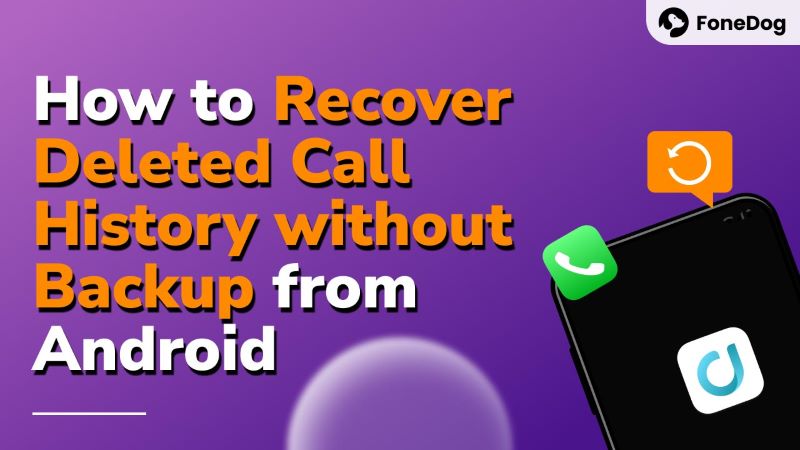
Para restaurar o histórico de chamadas do Google drive, siga as etapas abaixo:
'Melhor prevenir do que remediar', pode soar como um clichê, mas é verdade. Só percebemos o valor de qualquer coisa, a menos que ela desapareça. Assim como nosso histórico de chamadas, é sempre a parte menos importante do backup porque ninguém realmente precisa deles, certo?
No entanto, quando uma determinada situação liga, você fica frustrado em tentar qualquer coisa apenas para simplesmente recuperar um ou alguns números dos registros de chamadas. Mas como mantê-los seguros? Aqui estão alguns métodos de backup que você pode tentar:
Use aplicativos de terceiros
Existem muitos aplicativos especializados em fazer backup de seus registros de chamadas, SMS e muito mais. O mais popular entre eles é o SMS Backup+. Na verdade, ele sincroniza seu histórico de chamadas, SMS e MMS com o Gmail. Você pode procurar este aplicativo na Play Store e descobrir como ele pode ajudar.
Crie um hábito
Sempre crie o hábito de salvar contatos sempre que receber ou fizer chamadas. Esprema alguns segundos do seu tempo para registrar os números com os quais você não está familiarizado e exporte-os para o seu cartão SIM/SD para backup adicional.
O que parecia ser impossível está agora próximo FoneDog Toolkit - Recuperação de dados do Android. Você pode facilmente recuperar histórico de chamadas excluído sem backup do Android em apenas alguns passos. O benefício de não ter que se preocupar com a perda de dados é realmente incrível. Baixe o teste gratuito hoje e comece a recuperação!
Deixe um comentário
Comentário
Data Recovery Android
Recupere arquivos excluídos do telefone ou tablets Android.
Download grátis Download grátisArtigos Quentes
/
INTERESSANTEMAÇANTE
/
SIMPLESDIFÍCIL
Obrigada! Aqui estão suas escolhas:
Excelente
Classificação: 4.6 / 5 (com base em 66 classificações)